الدليل الكامل: كيفية تنزيل الموسيقى من YouTube إلى iPhone
يعد موقع YouTube واحدًا من أكثر منصات بث الفيديو شيوعًا وهو أيضًا منصة ضخمة لبث الموسيقى. على الرغم من أن بث الموسيقى يعد أمرًا مريحًا، فقد ترغب في بعض الأحيان في تنزيل مقاطع YouTube المفضلة لديك مباشرةً على جهاز iPhone الخاص بك للاستماع إليها في وضع عدم الاتصال. تنزيل الموسيقى من YouTube إلى iPhone حتى تتمكن من الاستماع إلى أغانيك المفضلة حتى عندما تكون غير متصل بالإنترنت أو يكون اتصالك بالإنترنت محدودًا.
ومع ذلك، كيفية تنزيل الموسيقى من اليوتيوب إلى الأيفون؟ لا تقلق. سيوفر هذا الدليل طرقًا مختلفة لتنزيل الموسيقى من YouTube إلى جهاز iPhone الخاص بك، سواء كان لديك اشتراك مميز أم لا.
محتوى المادة الجزء 1. هل يمكنني تنزيل الموسيقى من YouTube إلى iPhoneالجزء 2. كيفية تنزيل الموسيقى من YouTube إلى iPhone باستخدام Premiumالجزء 3. كيفية تنزيل الموسيقى من YouTube إلى iPhone عبر الإنترنتالجزء 4. كيفية تنزيل الموسيقى من YouTube إلى iPhone بدون Premiumالجزء 5. كيفية نقل الأغاني التي تم تنزيلها إلى iPhone باستخدام iTunesالجزء 6. استنتاج
الجزء 1. هل يمكنني تنزيل الموسيقى من YouTube إلى iPhone
هل يمكنك تنزيل الموسيقى من YouTube إلى جهاز iPhone الخاص بك؟ نعم، هناك عدة طرق يمكنك استخدامها لتنزيل الموسيقى من YouTube إلى جهاز iPhone الخاص بك. ومع ذلك، من المهم ملاحظة أن YouTube نفسه لا يقدم ميزة مدمجة لتنزيل الموسيقى مباشرة على جهازك. وبدلاً من ذلك، تحتاج إلى استخدام أدوات أو أساليب تابعة لجهات خارجية لتحقيق ذلك. قد تتضمن هذه الطرق استخدام المحولات عبر الإنترنت أو التطبيقات المخصصة أو خدمات الاشتراك المتميزة.
إذا كان لديك اشتراك في YouTube Premium، فيمكنك حفظ مقاطع الفيديو أو قوائم التشغيل لمشاهدتها أو الاستماع إليها في وضع عدم الاتصال. بالإضافة إلى ذلك، تسمح لك العديد من المحولات عبر الإنترنت بتحويل مقاطع فيديو YouTube إلى ملفات صوتية بتنسيق MP3. يمكنك استخدام هذه المحولات لاستخراج الصوت من مقاطع فيديو YouTube وتنزيلها على جهاز iPhone الخاص بك. هناك طريقة أخرى وهي تنزيل الموسيقى من YouTube إلى جهاز الكمبيوتر الخاص بك ثم استخدام iTunes أو تطبيق نقل ملفات تابع لجهة خارجية لنقلها إلى جهاز iPhone الخاص بك.
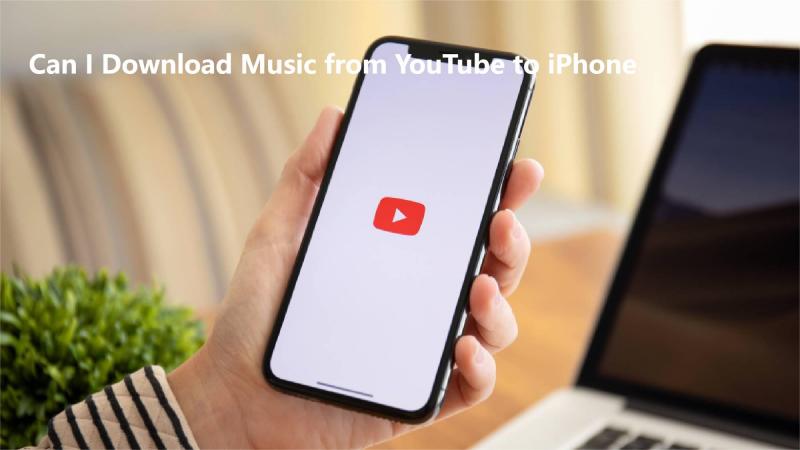
أيًا كانت الطريقة التي تختارها لتنزيل الموسيقى من YouTube إلى iPhone، فمن المهم احترام قوانين حقوق الطبع والنشر وتنزيل الموسيقى للاستخدام الشخصي فقط أو المرخصة بشكل صحيح. كن حذرًا أيضًا عند استخدام تطبيقات أو مواقع ويب تابعة لجهات خارجية، وتأكد من استخدام مصادر موثوقة لتجنب البرامج الضارة أو المخاطر الأمنية الأخرى.
الجزء 2. كيفية تنزيل الموسيقى من YouTube إلى iPhone باستخدام Premium
كيفية تنزيل الموسيقى من YouTube إلى iPhone باشتراك Premium؟ يعد تنزيل الموسيقى من YouTube إلى جهاز iPhone الخاص بك باستخدام YouTube Premium عملية مباشرة. من خلال اشتراك YouTube Premium، يمكنك الاستمتاع بمقاطع فيديو خالية من الإعلانات وتشغيلها دون اتصال بالإنترنت والقدرة على تنزيل مقاطع الفيديو والموسيقى لمشاهدتها أو الاستماع إليها دون اتصال بالإنترنت. فيما يلي دليل تفصيلي حول كيفية تنزيل الموسيقى من YouTube إلى iPhone باستخدام YouTube Premium:
إذا لم يكن لديك اشتراك في YouTube Premium بالفعل، فستحتاج إلى الاشتراك للحصول على اشتراك أولاً. يمكنك القيام بذلك عن طريق زيارة تطبيق YouTube أو موقع الويب واتباع المطالبات للاشتراك في YouTube Premium.
- افتح تطبيق يوتيوب: بمجرد الاشتراك في YouTube Premium، افتح تطبيق YouTube على جهاز iPhone الخاص بك.
- ابحث عن الفيديو الموسيقي أو قائمة التشغيل: استخدم البحث وتصفح توصياتك للعثور على الفيديو الموسيقي أو قائمة التشغيل التي تريد تنزيلها.
- اضغط على زر التنزيل: بجوار الفيديو أو قائمة التشغيل، سترى زر التنزيل (سهم لأسفل) إذا كان متاحًا للمشاهدة أو الاستماع دون الاتصال بالإنترنت. اضغط على هذا الزر.
- اختر جودة التنزيل: سيطالبك YouTube بتحديد جودة التنزيل. اختر الجودة المطلوبة ثم اضغط على "موافق" أو "تنزيل".
- انتظر حتى يكتمل التنزيل: سيبدأ تنزيل الفيديو أو قائمة التشغيل على جهاز iPhone الخاص بك. يمكنك تتبع تقدم التنزيل في قسم التنزيلات في تطبيق YouTube.
- الوصول إلى الموسيقى التي تم تنزيلها: بمجرد اكتمال عملية التنزيل، يمكنك الوصول إلى الموسيقى التي تم تنزيلها في قسم المكتبة في تطبيق YouTube. اضغط على علامة التبويب "المكتبة"، ثم حدد "التنزيلات" لرؤية جميع مقاطع الفيديو وقوائم التشغيل التي تم تنزيلها.
الآن، يمكنك الآن الاستماع إلى الموسيقى التي قمت بتنزيلها دون الاتصال بالإنترنت، حتى بدون الاتصال بالإنترنت. افتح تطبيق YouTube وانتقل إلى قسم التنزيلات للوصول إلى المحتوى غير المتصل بالإنترنت.
باتباع هذه الخطوات، يمكنك بسهولة تنزيل الموسيقى من YouTube إلى iPhone باستخدام YouTube Premium والاستمتاع بمساراتك المفضلة دون اتصال بالإنترنت أينما ذهبت. ومع ذلك، ضع في اعتبارك أنك بحاجة إلى التأكد من أن اشتراكك في YouTube Premium يظل نشطًا لمواصلة الاستمتاع بالتنزيلات دون اتصال بالإنترنت والميزات المتميزة الأخرى.
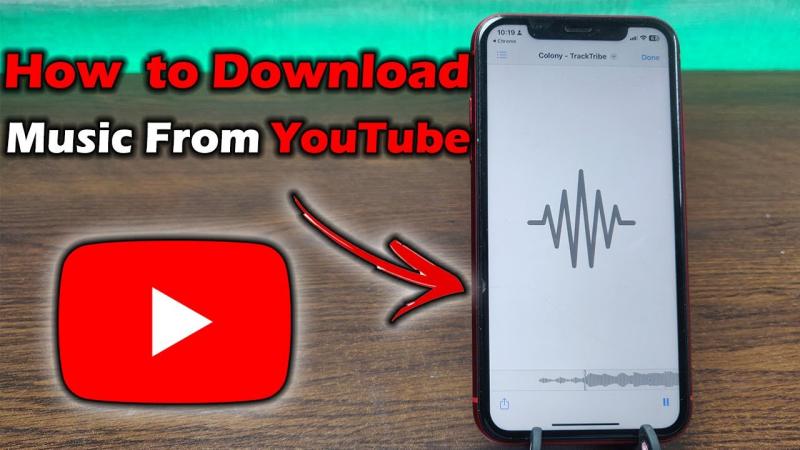
الجزء 3. كيفية تنزيل الموسيقى من YouTube إلى iPhone عبر الإنترنت
كيفية تنزيل الموسيقى من YouTube إلى iPhone عبر الإنترنت؟ لتنزيل الموسيقى من YouTube إلى جهاز iPhone الخاص بك عبر الإنترنت، يمكنك استخدام العديد من المحولات عبر الإنترنت التي تسمح لك بتحويل مقاطع فيديو YouTube إلى ملفات صوتية MP3، مثل OnlineVideoConverter أو YTMP3. اتبع هذه الخطوات التفصيلية لتنزيل الموسيقى من YouTube إلى iPhone باستخدام محول عبر الإنترنت:
- افتح تطبيق YouTube على جهاز iPhone الخاص بك وابحث عن الفيديو الموسيقي الذي تريد تنزيله.
- اضغط على الفيديو لفتحه، ثم اضغط على أيقونة المشاركة وحدد "انسخ الرابط" لنسخ عنوان URL للفيديو.
- ثم افتح متصفح الويب على جهاز iPhone الخاص بك وانتقل إلى OnlineVideoConverter. على الصفحة الرئيسية لموقع المحول، ستجد عادةً مربع نص أو حقل يمكنك من خلاله لصق عنوان URL لفيديو YouTube.
- اضغط على المربع لإظهار لوحة المفاتيح، ثم اضغط مع الاستمرار للصق عنوان URL الذي نسخته من YouTube.
- بعد لصق عنوان URL للفيديو، سيكون لدى موقع المحول عادةً خيار لتحديد تنسيق الإخراج. يختار "MP3"أو"Audio" كتنسيق الإخراج للتحويل.
- بمجرد تحديد تنسيق الإخراج، ابحث عن الزر الذي يقول "تحول"أو"الرئيسية". اضغط على هذا الزر لبدء عملية التحويل.
بعد اكتمال التحويل، سيوفر موقع الويب رابط تنزيل لملف الصوت MP3. اضغط على رابط التنزيل لحفظ ملف MP3 على جهاز iPhone الخاص بك. عادةً ما يتم حفظ الملف في مجلد التنزيلات بجهازك أو في الموقع الافتراضي الذي يحدده متصفحك. لقد قمت الآن بتنزيل الموسيقى من YouTube إلى iPhone.
ملاحظة: إذا اخترت بعض الأدوات عبر الإنترنت لتنزيل الموسيقى من YouTube إلى iPhone، فيجب عليك توخي الحذر عند استخدام المحولات عبر الإنترنت والتأكد من أنك تستخدم موقع ويب حسن السمعة وجدير بالثقة لتجنب البرامج الضارة أو المخاطر الأمنية الأخرى.
الجزء 4. كيفية تنزيل الموسيقى من YouTube إلى iPhone بدون Premium
هل هناك طريقة لتنزيل الموسيقى من YouTube إلى iPhone بدون قسط؟ نعم. TunesFun يوتيوب موسيقى المحول هو محول موسيقى قوي يمكّنك من تنزيل الأغاني وقوائم التشغيل والألبومات من YouTube Music وتحويل موسيقى YouTube إلى تنسيقات MP3/M4A/WAV/FLAC. TunesFun يعطي YouTube Music Converter الأولوية للكفاءة. ومع السرعة 10X، يمكنك الحصول على العشرات من الأغاني في دقائق لتقليل أوقات الانتظار أثناء العملية.
والأهم من ذلك، بعد التحويل، سوف تحصل على موسيقى YouTube خالية من فقدان البيانات بنسبة 100%، وهي نفس الملفات الصوتية الأصلية. واجهة المستخدم الخاصة بهذا البرنامج ودية للغاية، وتنطبق على نظامي التشغيل Windows وMac. حتى لو كنت مستخدمًا جديدًا، فلا تقلق بشأن عدم معرفة كيفية استخدامه.
إذن، كيفية تنزيل الموسيقى من YouTube إلى iPhone مجانًا باستخدام TunesFun يوتيوب موسيقى المحول؟ اتبع الخطوات التالية لتنزيل الموسيقى من YouTube إلى جهاز iPhone الخاص بك خطوة بخطوة:
الخطوة 1. التثبت TunesFun يوتيوب محول الموسيقى إلى جهاز الكمبيوتر الخاص بك
فتح TunesFun YouTube Music Converter على جهاز الكمبيوتر الخاص بك ثم قم بتسجيل الدخول إلى حساب YouTube Music الخاص بك.

الخطوة 2. حدد الملفات وتنسيق الإخراج
حدد الملفات التي تريد تحويلها واختر تنسيق الإخراج المطلوب.

الخطوة 3. تحويل موسيقى YouTube إلى MP3
اضغط على "تحول" زر لتحويل موسيقى YouTube إلى MP3.

بعد التحويل، قمت بتنزيل الموسيقى من YouTube إلى جهاز الكمبيوتر الخاص بك. وبعد ذلك، تحتاج إلى نقل الموسيقى التي تم تنزيلها إلى جهاز iPhone الخاص بك.
الجزء 5. كيفية نقل الأغاني التي تم تنزيلها إلى iPhone باستخدام iTunes
يمكنك تنزيل الموسيقى من YouTube إلى جهاز الكمبيوتر الخاص بك، والآن تحتاج فقط إلى نقل الأغاني التي تم تنزيلها إلى جهاز iPhone الخاص بك. كيفية نقل الأغاني التي تم تنزيلها إلى iPhone من الكمبيوتر باستخدام iTunes؟ يتضمن نقل الأغاني التي تم تنزيلها إلى جهاز iPhone الخاص بك من جهاز الكمبيوتر باستخدام iTunes بعض الخطوات. فيما يلي دليل مفصل حول كيفية القيام بذلك:
أولاً، تأكد من تثبيت أحدث إصدار من iTunes على جهاز الكمبيوتر الخاص بك وتأكد من تنزيل الأغاني التي تريد نقلها وحفظها على جهاز الكمبيوتر الخاص بك.
- قم بتوصيل جهاز iPhone بالكمبيوتر باستخدام كبل USB.
- افتح iTunes على جهاز الكمبيوتر الخاص بك وحدد جهاز iPhone الخاص بك من قائمة الجهاز.
- انتقل إلى "موسيقى" علامة التبويب وحدد المربع المجاور لـ "الموسيقى المزامنة."
- حدد الأغاني أو قوائم التشغيل التي تريد نقلها إلى جهاز iPhone الخاص بك.
- اضغط على "تقديم"أو"مزامنة" زر لبدء نقل الموسيقى إلى جهاز iPhone الخاص بك.
بمجرد الانتهاء من عملية المزامنة، قم بإخراج iPhone الخاص بك بأمان من جهاز الكمبيوتر الخاص بك عن طريق النقر على أيقونة الإخراج الموجودة بجوار جهازك في iTunes. افصل جهاز iPhone الخاص بك عن جهاز الكمبيوتر الخاص بك وتحقق من تطبيق الموسيقى على جهازك للتأكد من أن الأغاني التي تم تنزيلها قد تم نقلها بنجاح. بهذه الطريقة، يمكنك تنزيل الموسيقى من YouTube إلى iPhone بنجاح.
الجزء 6. استنتاج
سواء كان لديك اشتراك مميز أم لا، هناك عدة طرق لتنزيل الموسيقى من YouTube إلى iPhone. بالمقارنة مع خطط الاشتراك المتميزة وبعض أدوات التحويل عبر الإنترنت، فإن أكثر ما يوصى به هو الاستخدام TunesFun يوتيوب موسيقى المحول لتحميل الموسيقى من اليوتيوب إلى الأيفون. باتباع الخطوات الموضحة في هذا الدليل، يمكنك الاستمتاع بمساراتك المفضلة دون الاتصال بالإنترنت وتحسين تجربة الاستماع إلى الموسيقى على iPhone.
اترك تعليقا